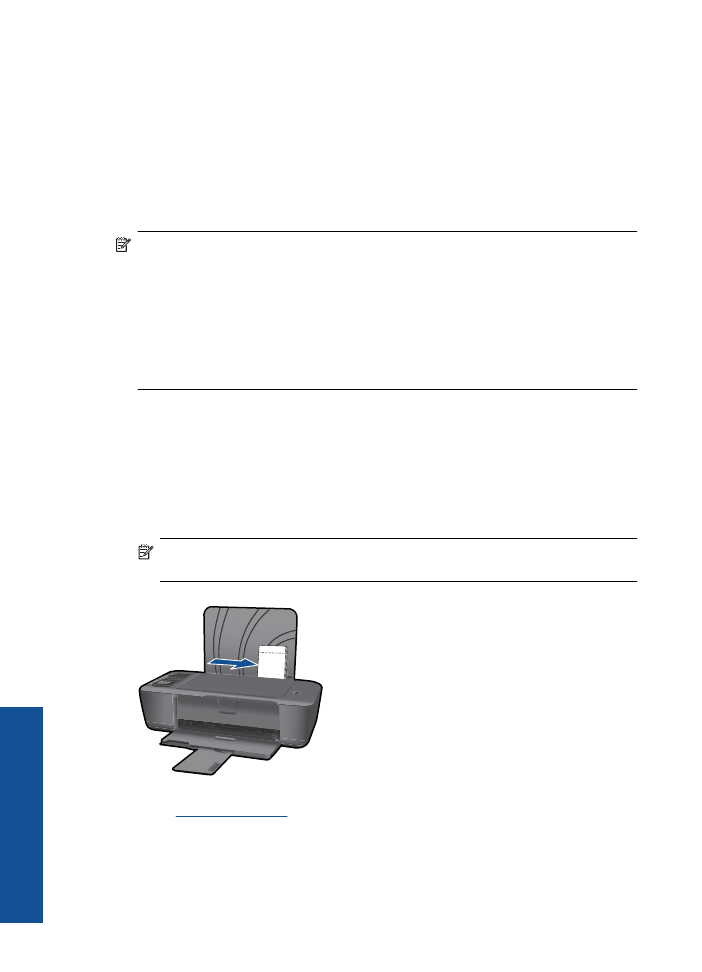
Mencetak foto
Mencetak foto di atas kertas foto
1.
Pastikan baki keluaran terbuka.
2.
Keluarkan semua kertas dari baki masukan, lalu muatkan kertas foto dengan muka
cetak menghadap ke atas.
Catatan
Jika kertas foto yang Anda gunakan memiliki tab perforasi, muatkan
kertas foto sehingga tab perforasi menghadap ke atas.
Lihat
“Memuatkan media” pada halaman 19
untuk informasi lebih lanjut.
3.
Pada menu
File
di dalam perangkat lunak aplikasi, klik
(Cetak).
4.
Pastikan produk ini merupakan printer yang dipilih.
Bab 3
10
Cetak
Cet
ak
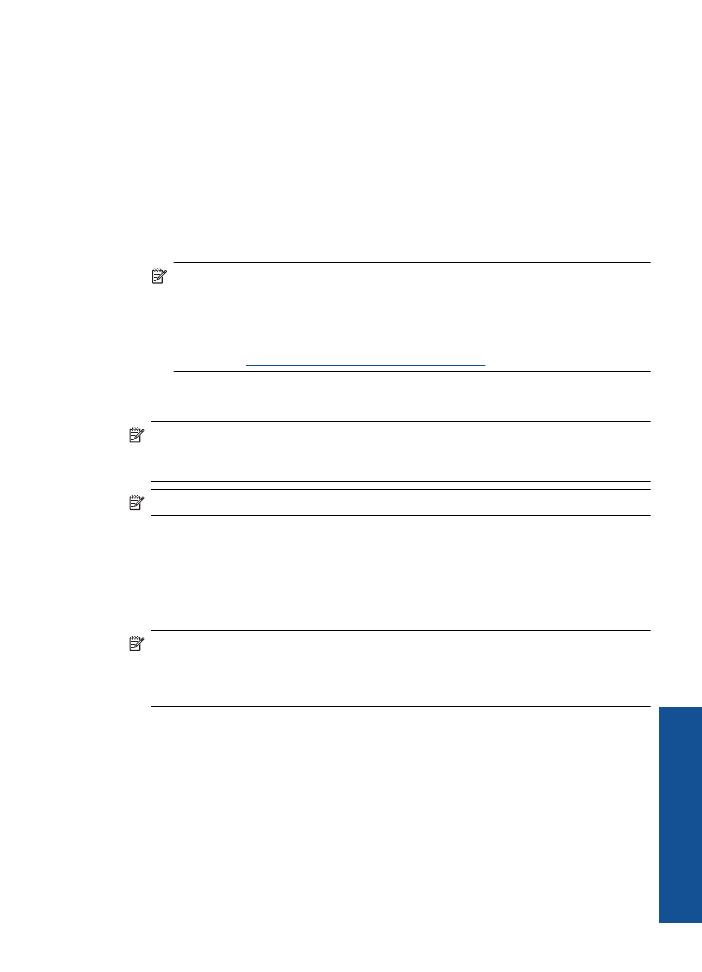
5.
Klik tombol untuk membuka kotak dialog
Properties
(Properti).
Tergantung pada aplikasi perangkat lunak Anda, nama tombol ini biasanya adalah
Properties
(Properti),
Options
(Pilihan),
Printer Setup
(Atur Printer),
Printer
, atau
Preferences
(Preferensi).
6.
Pilih opsi yang sesuai.
•
Pada tab
Layout
(Tata Letak), pilih orientasi
Portrait
(Potret) atau
Landscape
(Lanskap).
•
Pada tab
Paper/Quality
(Kertas/Kualitas), pilih ukuran kertas dan jenis kertas
yang sesuai dari daftar gulung
Paper Size
(Ukuran Kertas) dan
Media
.
•
Klik
Advanced
(Lanjutan) untuk memilih kualitas keluaran yang sesuai dari daftar
Printer Features
(Fitur Printer).
Catatan
Untuk resolusi dpi maksimum, arahkan ke tab
Paper/Quality (Kertas/
Kualitas)
dan pilih
Photo Paper, Best Quality (Kertas Foto, Kualitas
Terbaik)
dari daftar turun-bawah
Media
. Pastikan Anda mencetak dalam warna.
Kemudian arahkan ke tab
Advanced (Lanjutan)
dan pilih
Yes (Ya)
dari daftar
turun-bawah
Print in Max DPI (Cetak dalam DPI Maks)
. Untuk informasi lebih
lanjut, lihat
“Mencetak menggunakan dpi maksimum” pada halaman 14
.
7.
Klik
OK
untuk kembali ke kotak dialog
Properties
(Properti).
8.
Klik
OK
, lalu klik
(Cetak) atau
OK
di kotak dialog
(Cetak).
Catatan
Jangan tinggalkan kertas foto yang tidak digunakan dalam baki masukan.
Kertas tersebut dapat mengerut, sehingga menurunkan kualitas cetak. Kertas foto
harus rata sebelum digunakan untuk mencetak.
Catatan
Foto cetak akan memiliki batas di keempat tepi gambarnya.